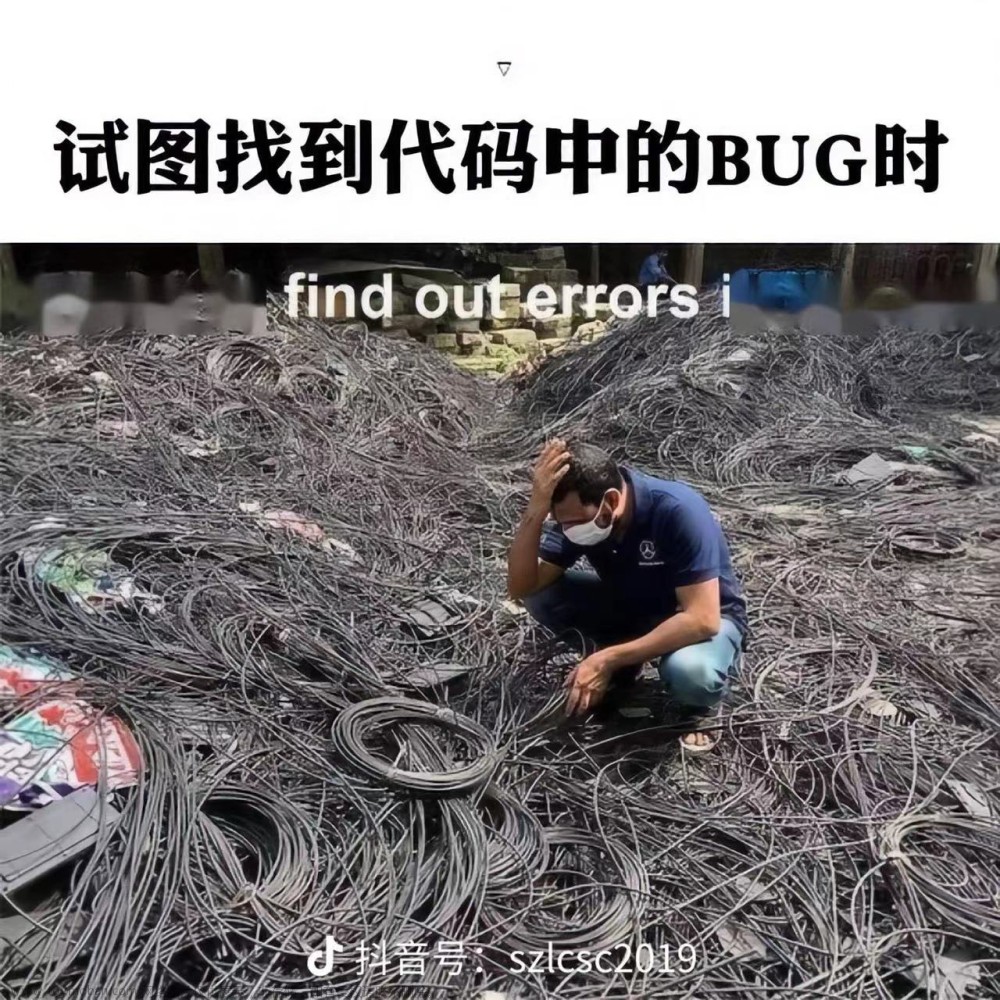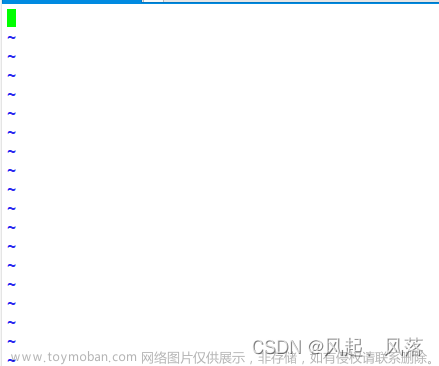常用
课程链接
Vim中的指令可以灵活组合使用
:help 查找文档
切换为后台Ctrl + z;切换为前台fg
Ctrl + D打开候选列表
Normal模式
进入Vim,默认Normal模式或使用Esc进入Normal模式
移动
单词间移动
移动到下一个word/WORD开头 w / W (移动到下一个word/WORD结尾 e / E)
移动到上一个word/WORD开头 b / Bword是指以非空白符分割的单词,WORD是指以空白符分割的单词。
行间搜索移动
使用 f{char}可以移动到{char}字符上,t{char}移动到{char}字符的前一位字符
多个{char}间的切换用; / , 表示下一个 / 上一个f搜索到光标与行尾间的字符,F搜索到光标与行首间的字符。
行间快速移动0移动到行首第一个字符,使用0w起到和^相同的作用(^移动到行首第一个非空白字符)$移动到行尾(g_移动到行尾非空白字符)
页面移动gg / G 移动到文件的开头 / 结尾,ctrl + o快速返回
移动到屏幕的开头H (head),中间M (middle),结尾L (lower)<C-b> / <C-f> 上 / 下翻页<C-u> / <C-d> 上 / 下翻半页zz 调整当前行到屏幕中间zt 将光标所在行调整到屏幕上方:n 跳转到第n行ma 标记到 a上,使用'a回到标记 '' 跳转到上次浏览的位置'(单引号)是跳转到标记的字符上,` (键盘左上 ~ 符号)是跳转到该行上
屏幕滚动zl 向右滚动一个字节的屏幕zh 向左滚动一个字节的屏幕
删除
x 或 d 删除选中部分,x可以用在一个字符上直接删除,d属于删除指令,要删除一个字符,需要dldw删除光标到单词的结尾,diw删除光标所在的单词,dd删除光标所在行,D 删除所在行光标之后的所有词dt{char}删除光标到{char}的所有字符d0 删除到行首,d$ 删除到行尾2dd删除两行,4x删除四个字符。数字+命令 表示多次重复。ggdG清空屏幕. 模仿上一次删除操作
修改
r (replace) 替换一个字符,保持Normal模式; R 替换多个字符,保持Normal模式s (subtitute) 删除当前字符,并进入Insert模式;S删除当前行,并进入Insert模式c (change)cw删除单词,并进入Insert模式;C删除光标到行尾,并进入Insert模式;ci( 修改()中的内容,()也可以是{} [] <>,但是对于c++中的流操作符<<就不能使用ci<来修改其内容,因为是两个<相连,可以使用c%进行修改,但是光标要置于<后。
查找
/xxx 匹配到xxx的字符上,然后通过使用n / N 跳转到下一个 / 上一个
复制粘贴
y (yank)复制 yiw复制一个单词,yy复制一行,y0复制光标到行首d (delete)剪切p (put)粘贴,p粘贴到光标之后,P粘贴到光标之前
vim在复制、剪切过程中的文本内容是存在寄存器中,而不是系统剪切板。xp :用x删除一个字符,将字符放到无名寄存器中,再使用p粘贴,实现字符对调。
对于寄存器的使用,通过:{register}可以指定寄存器,有多个寄存器,如a到z都可以设置为寄存器,可以作为剪贴板来使用。如"ayiw表示复制一个单词到寄存器a中,"bdd表示删除当前行到寄存器b中。
使用:reg a显示寄存器a中保存的内容
使用"bp表示粘贴寄存器b中的内容""表示无名寄存器,默认就是用的无名寄存器,因此可以省略不写"0表示复制专用寄存器,默认复制到无名寄存器时,也会复制到专用寄存器"+表示系统剪贴板,用于和vim外进行交互用的寄存器
清理寄存器的内容 :let @"='',让无名寄存器的内容赋为''空字符
当在客户端进行复制后,在服务端进行粘贴时,无法使用寄存器进行交互,因此可以使用:set clipboard=unnamed设置服务器中的vim,再直接使用p来进行粘贴
颠倒两行:exe "normal! ddpk"
-
:exe:这是一个Ex命令,用于执行后面的字符串作为Vim命令。 -
"normal! ddpk":这是要执行的字符串。在这个命令中,"normal"是Vim将后面的字符串作为普通模式下的按键操作来执行。!表示强制执行命令,忽略任何可能的映射。 -
dd:删除当前行,并将其保存到剪贴板中。 -
pk:按下p键,将剪贴板中的内容(之前删除的行)粘贴到光标当前位置的上一行。
撤销
u撤销操作,U撤销某一行最近所有修改,<C-r>撤销u
Insert模式
i(insert)光标之前插入,I行首插入a(append)光标之后插入,A行尾插入o(open a line below) 在下一行插入,O在上一行插入
进入该模式后,<C-h> 删除上一个字符,<C-w> 删除上一个单词,<C-u> 删除光标前当前行所有字符(同理于终端)
可以使用 <C-c> 或 <C-[>,从 Insert 模式切换到 Normal 模式
可以使用 gi,从 Normal 模式切换到 Insert 模式中最后编辑的位置
复制粘贴
正常文本的复制粘贴<C-c> <C-v><C-r>{register}对对应寄存器中的内容进行粘贴
CMD模式
通过 : 进入命令行模式
:w (write)写入:wq (write quit)写入并退出:q 退出编辑器,如果存在未保存的修改,Vim会提示保存或放弃修改。如果没有做任何修改或已保存修改,Vim将立即退出。:q! 也用于退出编辑器,但是它会强制退出,丢弃所有未保存的修改
因此,如果你有未保存的修改,应该首先使用:q命令尝试退出编辑器并保存修改。只有在确定不再需要这些修改时,才应使用:q!命令强制退出。
:vs (vertical split)竖直分屏:sp (split)水平分屏:set nu (set number)设置行号
替换
支持正则表达式
语法::[range]s[ubtitute]/{pattern}/{string}/[flags]
[range]表示范围,如10,20表示10到20行,%表示全部
{pattern}表示需要替换的文本
{string}表示替换后的文本
[flags]g (global) 表示全局范围执行c (confirm) 表示需要确认是否修改n (number) 表示匹配到的次数,而不进行替换
:% s/a/b/g 把所有的a替换成b:1,6 s/a/b/g 把1到6行的a替换成b:1,6 s/a//n 1到6行中查找有多少个a。但可能会对a替换成空字符,可修改为:1,6 s/a/&/gn
%可以有配对的功能
使用正则表达式:% s/\<a\>/b/g 把所有的单词a替换成b,而不替换含有a字符的单词
若要搜索以 example 开头的单词,可以输入 /\<example
若要搜索以 example 结尾的单词,可以输入 /example\>
Visual模式
进行可视化选择Normal模式输入v,进入visual选择。使用V选择整行,使用<C-v>进行块状选择。
选中使用U转换成大写字母,u转换成小写字母>/< 右 / 左移S" 选中的文本加上双引号
多文件间的转换
Buffer
Buffer指打开的一个文件的内存缓冲区
修改时针对Buffer的内容修改,:w再将修改内容写入文件。
每个文件对应一个Buffer,使用:ls会列举当前缓冲区,再使用:b n跳转到第n个缓冲区。:bpre :bnext :bfirst :blast 分别跳到对应的缓冲区中,或者用:b buffer_name 加上Tab补全来跳转。
通过:ls来获得缓冲区中对应文件的信息、编号,可以通过:b1跳到编号为1所对应文件的Buffer中去。
也可以用:e buffer_name打开对应的文件。
Window
Window是Buffer可视化的分割区域。<C-w>v 垂直分割,同:vs<C-w>s 水平分割,同:sp<C-w>w 窗口间循环切换<C-w>h 切换到左侧窗口,<C-w>H 将窗口移动左侧 <C-w>j 切换到下侧窗口,<C-w>J 将窗口移动下侧<C-w>k 切换到上侧窗口,<C-w>K 将窗口移动上侧<C-w>l 切换到右侧窗口,<C-w>L 将窗口移动右侧
Tab
Tab可以把Window组织为一个工作区
文本对象
可以快速操作一个单词、一个句子和一个段落等。
语法:[number]<command>[text object]
[number]表示次数<command>表示命令,如d c y[text object]表示要操作的文本对象,如w 单词,s句子,p段落
如iw (inner word) viw表示选择当前单词,vi"表示选择"中的内容aw (around word) vaw表示选择当前单词以及单词后的空格
宏
一系列命令的集合:可以使用宏录制一系列操作,再用于回放这些操作,用于批量的编辑。
在Normal模式下,使用q来开启录制,再使用q来结束录制。可以使用q{register},来指定对应的寄存器来存放指令。使用@{register}来回放。
如,有多行网址,要给每一行的网址加上双引号。
https://www.example1111.com
https://www.example22.com
http://www.example333.com
http://www.example4444.com
https://www.example55555.com
http://www.example666666.com
https://www.example7777777.com
http://www.example88.com
https://www.example99999.com
http://www.example1000000.com
qa 开启录制宏到a寄存器中
光标置于第一行,I" <C-[> A" <C-[> q ,其中I光标置于行首,插入",<C-[>退出Insert模式,A插入到行尾,插入",退出Insert模式,q结束录制。 完成了一个宏。
可以使用j@a,让下一行也通过宏完成指令。
还可以使用进入visual模式,VG选择其余所有行,使用:进入命令行模式,vim会显示:'<,'>,使用normal模式下的指令,输入normal @a。命令行整体为:'<,'>normal @a,即可完成操作。
整体修改只需:1 qa I" <C-[> A" <C-[> q :2 VG :normal @a
"https://www.example1111.com"
"https://www.example22.com"
"http://www.example333.com"
"http://www.example4444.com"
"https://www.example55555.com"
"http://www.example666666.com"
"https://www.example7777777.com"
"http://www.example88.com"
"https://www.example99999.com"
"http://www.example1000000.com"
其实可以不使用宏也来完成该需求,VG先全选,输入:normal I",给所有行首加入",进入命令行模式:,<C-p>输出上一步操作,将I"改为A"即可。
将宏的批量修改改成统一修改,由于录制宏中需要两次退出Insert模式,因此需要两次进入normal模式。
补全
常见补全<C-n> 和 <C-p> 补全单词,在待补全选项中,可以通过使用操作选<C-n>下一个和 <C-p> 上一个,而不使用方向键来选择。<C-x> 和 <C-f> 补全文件名<C-x> 和 <C-o> 补全代码,需要开启文件类型检查,安装插件
操作键位图

配置
对:set number等配置的持久化,而不是每次打开一个文件都要重新配置。通过对vimrc的设置,完成此需求。
建立一个~/.vimrc配置文件,通过其编写对vim的设置。
- 常用设置:
:set nu设置行号,colorscheme hybrid设置主题 - 常用的
vim映射:noremap <leader>w :w<cr>保存文件 - 自定义的
vimscript函数和插件的配置
" 表示注释
映射
vim的映射比较复杂,因为有多种模式。在~/.vimrc中,通过使用leader键来进行组合,常用的leader键是使用, 或者<space>空格 let mapleader = ','。
| 命令 | 模式 | 描述 |
|---|---|---|
map |
所有模式 | 创建非递归映射 |
noremap |
所有模式 | 创建递归映射 |
com! |
命令行模式 | 定义自定义命令 |
imap |
插入模式 | 创建插入模式下的非递归映射 |
inoremap |
插入模式 | 创建插入模式下的递归映射 |
nmap |
正常模式 | 创建正常模式下的非递归映射 |
nnoremap |
正常模式 | 创建正常模式下的递归映射 |
vmap |
可视模式 | 创建可视模式下的非递归映射 |
vnoremap |
可视模式 | 创建可视模式下的递归映射 |
xmap |
选择模式 | 创建选择模式下的非递归映射 |
xnoremap |
选择模式 | 创建选择模式下的递归映射 |
有 inoremap <leader>w <Esc>:w<cr>
-
inoremap: (iinsert,noreno recursive,mapmap) 插入模式非递归映射 -
<leader>w等价使用,w -
<Esc>:w<cr>等价表示为在Insert模式,先使用<Esc>,进入Normal模式,再进入命令行保存文件:w,最后再使用回车<cr>
使用,w映射为在Insert模式保存文件。
如何使得自定义的vimrc配置文件生效,类似与.bashrc一样,通过输入:source ~/.vimrc来使其生效或者退出,重新进入。
有noremap <C-h> <C-w>h,通过<C-h>来实现移动到左侧窗口。
有一种情况,如下
:nmap - dd
:nmap \ -
最后,会将\映射为dd。类似于递归的形式。因此,使用递归映射,行为有不确定性。比如安装的插件恰巧映射了不确定的行为。建议使用非递归映射
通过把vimrc配置放到git版本备库管理可以同步到其他电脑或服务器上。
插件
推荐使用vim-plug插件管理器,在.vimrc中使用如下命令
call plug#begin('~/.vim/plugged')
//...
call plug#end()
有需求就有供给,如何找到插件:
- vimawesome
- 他人开源配置文件:SpaceVim,PegasusWang
//...的位置添加想要的插件内容,完成vimrc的修改后,执行:PlugInstall安装插件即可。
| 语法 | 网址 | 描述 | 指令 |
|---|---|---|---|
Plug 'mhinz/vim-startify' |
https://github.com/mhinz/vim-startify | 开屏插件,可以显示最近打开的文件 | |
Plug 'vim-airline/vim-airline'Plug 'vim-airline/vim-airline-themes'
|
https://github.com/vim-airline/vim-airline | 状态栏美化 | |
Plug 'yggdroot/indentline' |
https://github.com/Yggdroot/indentLine | 增加代码的缩进线条 | |
Plug 'w0ng/vim-hybrid' |
https://github.com/w0ng/vim-hybrid | vim配色 | |
Plug 'preservim/nerdtree' |
https://github.com/preservim/nerdtree | 文件目录树 | |
Plug 'kien/ctrlp.vim' |
https://github.com/kien/ctrlp.vim | 快速查找并打开文件 |
<C-p>打开搜索框 |
Plug 'easymotion/vim-easymotion' |
https://github.com/easymotion/vim-easymotion | 快速查找 |
ss 查找指定的字符查找 name,通过ssna,将显示高亮部分,通过该部分上的字母将选择是哪一个字符 |
Plug 'tpope/vim-surround' |
https://github.com/tpope/vim-surround | 成对编辑"" ()等 |
name上加" : ysiw"you add a surrounding删除 "name"的" : ds"delete a surrounding"name"将"换成(:cs"(或cs")change a surrounding区别是前者 ()中间有空格( name ),后者()中间没有空格(name)
|
Plug 'junegunn/fzf', { 'do': { -> fzf#install() } }Plug 'junegunn/fzf.vim'
|
https://github.com/junegunn/fzf.vim | 模糊搜索 |
:Ag [pattern]模糊搜索字符串:Files [pattern]模糊搜索目录使用 <C-k>/<C-j>在列表中上 / 下移 |
Plug 'brooth/far.vim' |
https://github.com/brooth/far.vim | 搜索、替换插件 |
:Far a b /path/to/files/path/to/files中的a 全部替换成b:Fardo开始替换 |
Plug 'preservim/tagbar' |
https://github.com/preservim/tagbar | 代码大纲 |
:TagbarToggle,打开代码大纲 |
Plug 'lfv89/vim-interestingwords' |
https://github.com/lfv89/vim-interestingwords | 高亮代码 | 选中想要高亮的单词<leader>k高亮n/N高亮间切换<leader>K取消高亮 |
| 见github | https://github.com/Shougo/deoplete.nvim | 代码异步补全 | |
Plug 'sbdchd/neoformat' |
https://github.com/sbdchd/neoformat | 代码格式化 |
:Neoformat xxxxxx为对应语言的格式化工具名称详见github |
Plug 'dense-analysis/ale' |
https://github.com/dense-analysis/ale | 静态检查 | |
Plug 'tpope/vim-commentary' |
https://github.com/tpope/vim-commentary | 注释 |
:gcc注释和取消注释 |
Plug 'tpope/vim-fugitive' |
https://github.com/tpope/vim-fugitive | 在Vim中使用Git命令 |
见github |
脚本
vim对应的脚本vimscript
推荐书目笨方法学Vimscript文章来源:https://www.toymoban.com/news/detail-553554.html
CLion插件
AceJump
默认键位为;,与ideaVim中的leader键位冲突,改为,。文章来源地址https://www.toymoban.com/news/detail-553554.html
- Ctrl + , 激活AceJump,输入任何字符,会显示出提示
- Ctrl + , 连续点击两次,进入Declaration模式,相当于IDE的Navigate to。
- Ctrl + , 连续点击三次,进入Target模式,会选取整个单词,该模式也可以通过Ctrl + Alt +,来激活
- Ctrl + Shift + , 来导航到任意行,或者任意行首、任意行尾位置
到了这里,关于Vim语法的文章就介绍完了。如果您还想了解更多内容,请在右上角搜索TOY模板网以前的文章或继续浏览下面的相关文章,希望大家以后多多支持TOY模板网!